วิธีโยกย้ายไซต์ WordPress ของคุณไปยัง WP Engine
เผยแพร่แล้ว: 2022-06-20สนใจย้ายไซต์ WordPress ของคุณไปที่ WP Engine หรือไม่? ในบทช่วยสอนการย้าย WP Engine แบบทีละขั้นตอนนี้ คุณจะได้เรียนรู้วิธีโอนไซต์ของคุณไปยังโฮสติ้ง WP Engine อย่างง่ายดายโดยไม่ต้องมีความรู้ด้านเทคนิคพิเศษใดๆ
หากคุณต้องการเรียนรู้เพิ่มเติมเกี่ยวกับ WP Engine และเหตุใดจึงเป็นตัวเลือกที่ดีสำหรับการโฮสต์ คุณสามารถอ่านบทช่วยสอนของเราเกี่ยวกับวิธีเลือกโฮสต์ WordPress หากคุณยังไม่ได้ลงทะเบียนสำหรับแผนการโฮสต์แผนใดแผนหนึ่ง คุณสามารถคว้ารหัสคูปอง WP Engine ของเราเพื่อรับฟรี 4 เดือนในปีแรกของคุณ!
อย่างไรก็ตาม ในบทความนี้ เรามุ่งเน้นที่วิธีการโยกย้ายไซต์ไปยัง WP Engine โดยใช้เครื่องมือการโยกย้ายที่เรียบง่ายและปราศจากโค้ดของ WP Engine
เราจะเริ่มต้นด้วยภาพรวมทั่วไปเกี่ยวกับวิธีการทำงานของกระบวนการย้าย WP Engine จากนั้นเราจะเข้าสู่คำแนะนำทีละขั้นตอนเกี่ยวกับวิธีการย้ายไซต์ WordPress ไปยัง WP Engine
มาขุดกัน…
การย้าย WP Engine: มันทำงานอย่างไร
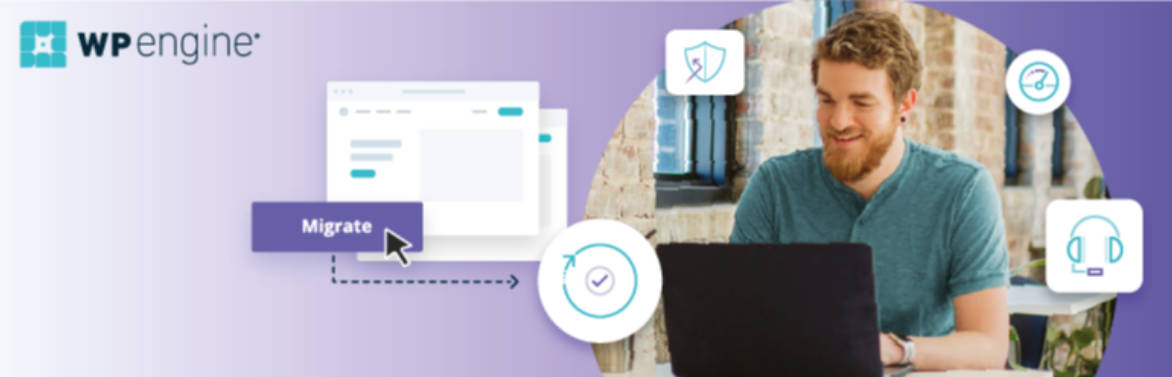
เนื่องจาก WP Engine เป็นโฮสต์ WordPress ที่มีการจัดการที่ได้รับความนิยม จึงมีผู้คนจำนวนมากที่ต้องการย้ายไซต์ของตนไปยัง WP Engine หากคุณกำลังอ่านข้อความนี้ คุณอาจเป็นหนึ่งในคนเหล่านั้น
เพื่อให้ง่ายขึ้นสำหรับลูกค้าใหม่ ทีม WP Engine ได้สร้างปลั๊กอิน WP Engine Automated Migration ขึ้นมาเอง ซึ่งช่วยให้คุณย้ายข้อมูลไซต์ของคุณโดยไม่ต้องใช้โค้ดหรือปลั๊กอินทั่วไป เช่น Duplicator
ปลั๊กอินการย้าย WP Engine เป็นโซลูชันการย้ายข้อมูลแบบสมบูรณ์ และครอบคลุมทุกสิ่งที่คุณต้องทำ รวมถึงการค้นหาและแทนที่รายละเอียดฐานข้อมูลตามต้องการ
นี่คือภาพรวมระดับสูงของกระบวนการใช้ปลั๊กอิน WP Engine Automated Migration:
- ซื้อและลงชื่อสมัครใช้บัญชี WP Engine ของคุณ (ลิงก์นี้ให้คุณใช้งานฟรี 4 เดือน) หากคุณยังไม่ได้ดำเนินการ คุณจะต้องเพิ่มไซต์หากจำเป็น
- ติดตั้งปลั๊กอินบนไซต์ที่คุณต้องการย้ายข้อมูลและเริ่มกระบวนการโอนย้ายโดยป้อนข้อมูลประจำตัว WP Engine SFTP ของคุณ
- รอสักครู่ในขณะที่ปลั๊กอินจัดการการย้ายเว็บไซต์ของคุณ
- ดูตัวอย่างไซต์ของคุณเพื่อให้แน่ใจว่าทุกอย่างถูกต้อง
- อัปเดตโดเมนของคุณให้ชี้ไปที่โฮสติ้ง WP Engine ใหม่ และคุณพร้อมแล้ว!
วิธีการโยกย้ายไซต์ไปยัง WP Engine
นี่คือคำแนะนำทีละขั้นตอนแบบเต็มของคุณสำหรับวิธีโยกย้ายไซต์ WordPress ไปยัง WP Engine
1. ลงชื่อสมัครใช้ WP Engine และเพิ่มไซต์
ในการเริ่มต้น คุณจะต้องลงชื่อสมัครใช้บัญชี/แผน WP Engine หากคุณยังไม่ได้ดำเนินการ อีกครั้ง คุณสามารถใช้รหัสคูปอง WP Engine พิเศษของเราเพื่อประหยัดเงิน (4 เดือนฟรีในปีแรกของคุณ) หากคุณยังไม่ได้ลงทะเบียน
เมื่อคุณสมัครใช้งาน WP Engine ควรสร้างไซต์ WordPress และสภาพแวดล้อมการใช้งานจริงสำหรับคุณโดยอัตโนมัติ
หากไม่ใช่ด้วยเหตุผลบางประการหรือหากคุณมีหลายไซต์ คุณจะต้องสร้างไซต์ใหม่สำหรับปลายทางการย้ายข้อมูล
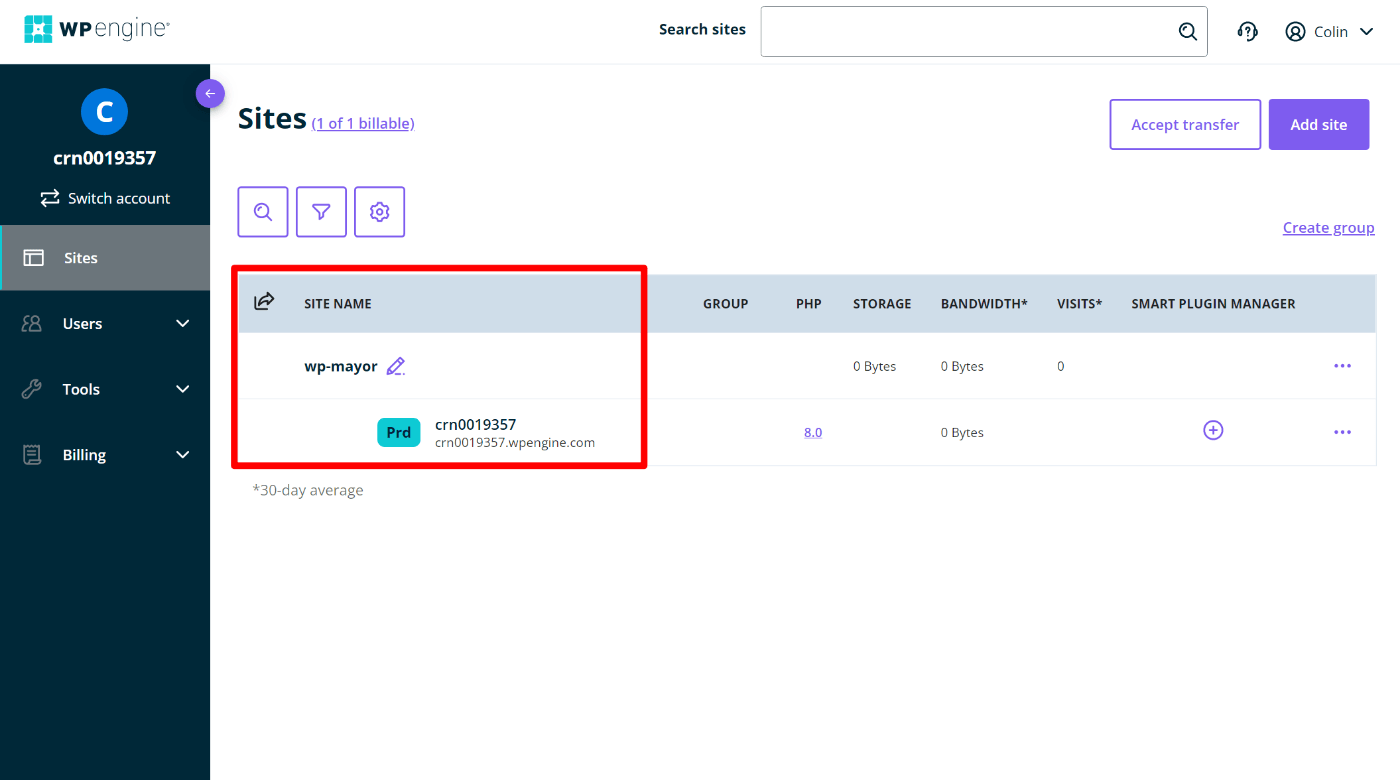
เมื่อคุณเพิ่มไซต์ของคุณแล้ว คุณจะต้องไปที่พื้นที่การ โยกย้าย ไซต์ในแดชบอร์ดของไซต์นั้น ในการทำเช่นนั้น ให้คลิกที่ไซต์แล้วเลือกการ โยกย้ายไซต์ ภายใต้ การผลิต
หากคุณเลื่อนลงมาเล็กน้อย คุณจะเห็นข้อมูลรับรอง SFTP หากคุณยังไม่เห็นชื่อผู้ใช้หรือรหัสผ่าน SFTP คุณสามารถคลิกปุ่มเพื่อสร้างข้อมูลรับรองใหม่ได้
ทำให้แท็บนี้สะดวกเพราะคุณต้องการข้อมูลนี้ในไม่กี่วินาที
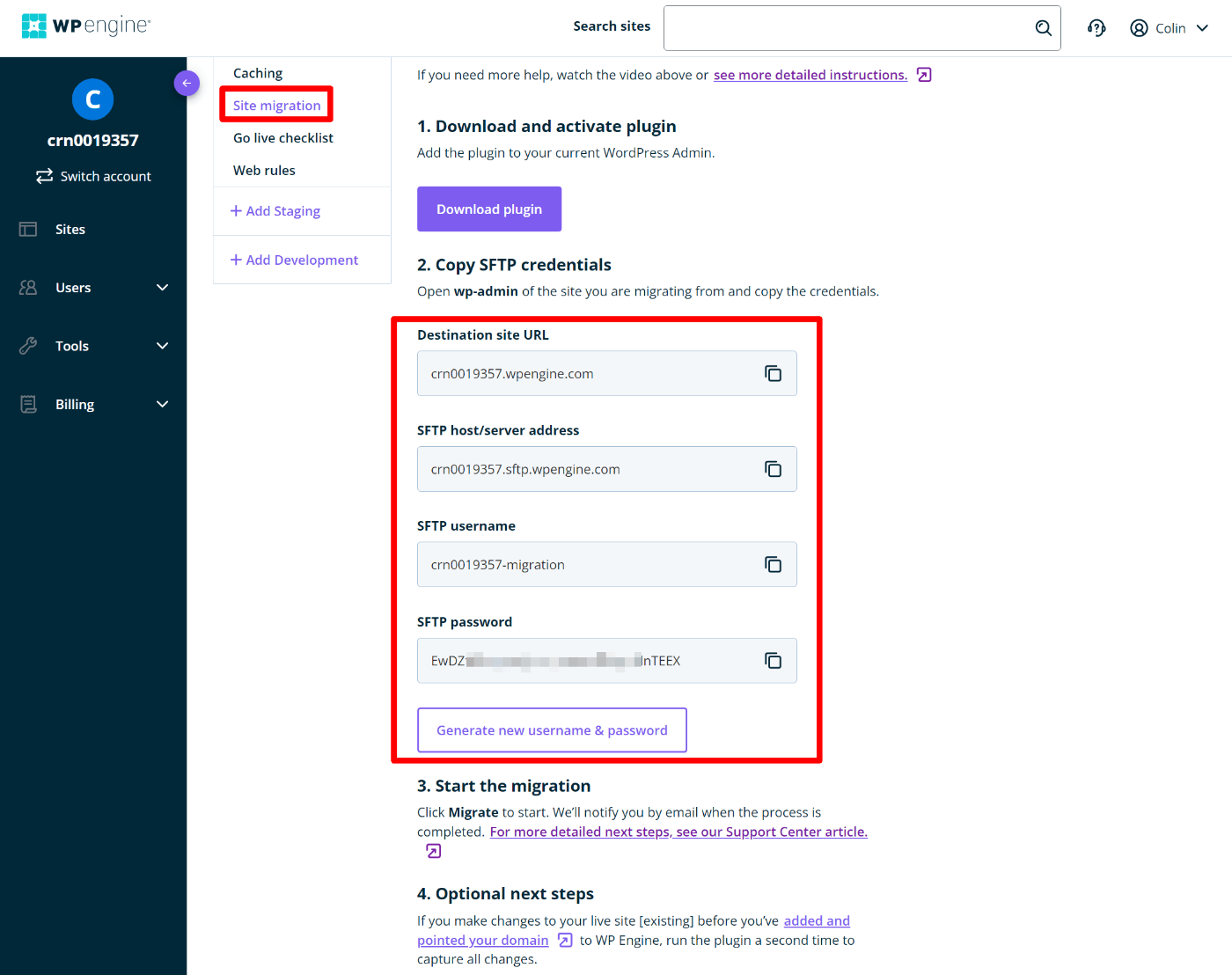
2. ติดตั้งปลั๊กอินการย้ายข้อมูลอัตโนมัติของ WP Engine
ถัดไป ไปที่ไซต์ WordPress ที่มีอยู่ของคุณ (ไซต์ ที่คุณต้องการย้าย ) และติดตั้งปลั๊กอิน WP Engine Automated Migration ฟรีจาก WordPress.org
เมื่อคุณไปที่แท็บ WPEngine Migration ใหม่ในแดชบอร์ด WordPress คุณจะได้รับแจ้งให้ป้อนที่อยู่อีเมลของบัญชี WP Engine ของคุณ:
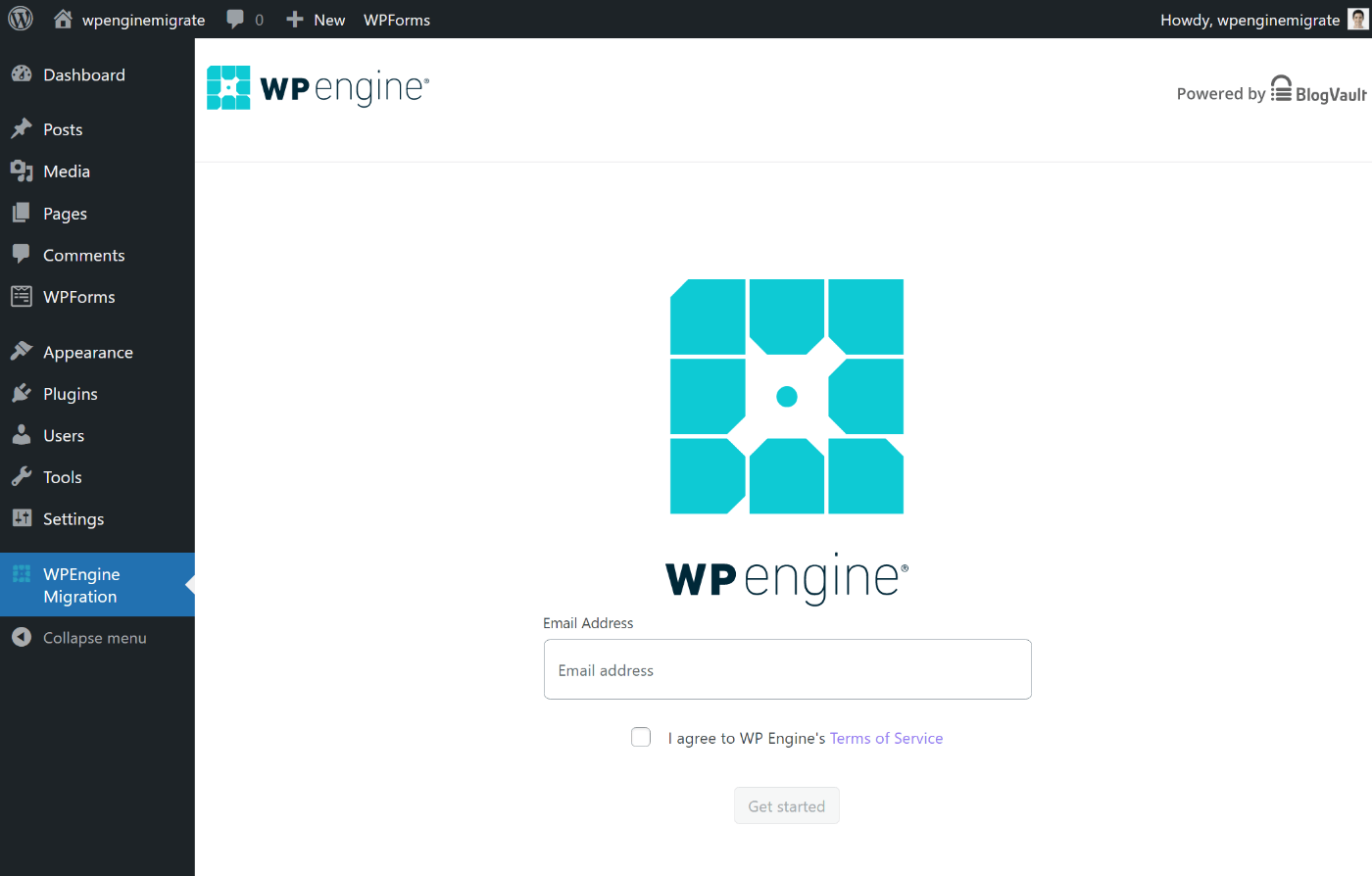
จากนั้น คุณจะต้องป้อนข้อมูลสี่ส่วนจากขั้นตอนก่อนหน้า:
- URL ของเว็บไซต์ปลายทาง – ซึ่งมักจะเป็นชื่อโดเมน WP Engine ชั่วคราวของคุณ คุณจะสามารถอัปเดตเป็นที่อยู่ปัจจุบันของคุณได้ในภายหลัง
- ที่อยู่โฮสต์/เซิร์ฟเวอร์ SFTP
- ชื่อผู้ใช้ SFTP
- รหัสผ่าน SFTP
การตั้งค่าอื่นๆ เป็นทางเลือก 100% ไซต์ส่วนใหญ่จะไม่จำเป็นต้องเปลี่ยนจากค่าเริ่มต้น แต่คุณสามารถลองดูว่าใช้ได้กับสถานการณ์ของคุณหรือไม่ ตัวอย่างเช่น คุณสามารถแยกข้อมูลบางอย่างออกจากการย้ายข้อมูลได้ หากจำเป็น:
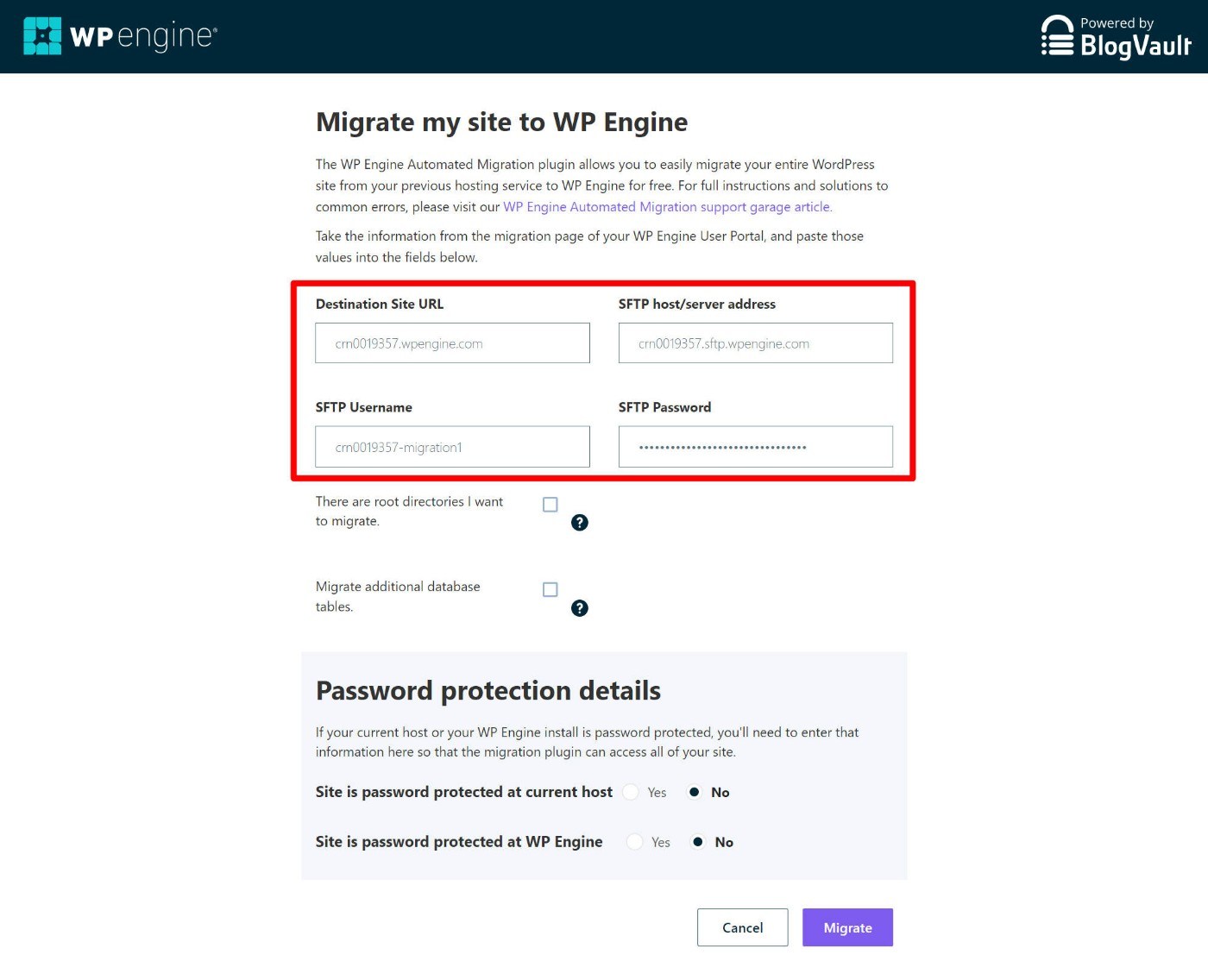
เมื่อคุณพอใจกับรูปลักษณ์ของสิ่งต่าง ๆ แล้ว ให้คลิกปุ่ม ย้าย เพื่อเริ่มกระบวนการ

3. รอให้การโยกย้ายเสร็จสิ้น
WP Engine จะตรวจสอบว่าข้อมูลประจำตัวของคุณถูกต้อง จากนั้นจึงเริ่มย้ายข้อมูลไซต์ของคุณ
ระยะเวลานี้จะขึ้นอยู่กับขนาดของไซต์ของคุณ
สำหรับไซต์ขนาดเล็ก ควรใช้เวลาเพียงหนึ่งหรือสองนาที ไซต์ขนาดใหญ่อาจใช้เวลานาน แต่ก็ยังไม่ควรใช้เวลานานขนาดนั้น ตัวอย่างเช่น ฉันย้ายข้อมูลไซต์ขนาด 2 GB และยังใช้เวลาไม่ถึงห้านาที
คุณจะสามารถเห็นความคืบหน้าของการย้ายข้อมูลในขณะที่ทำงาน อินเทอร์เฟซควรอัปเดตโดยอัตโนมัติโดยไม่ต้องให้คุณโหลดหน้าซ้ำ:
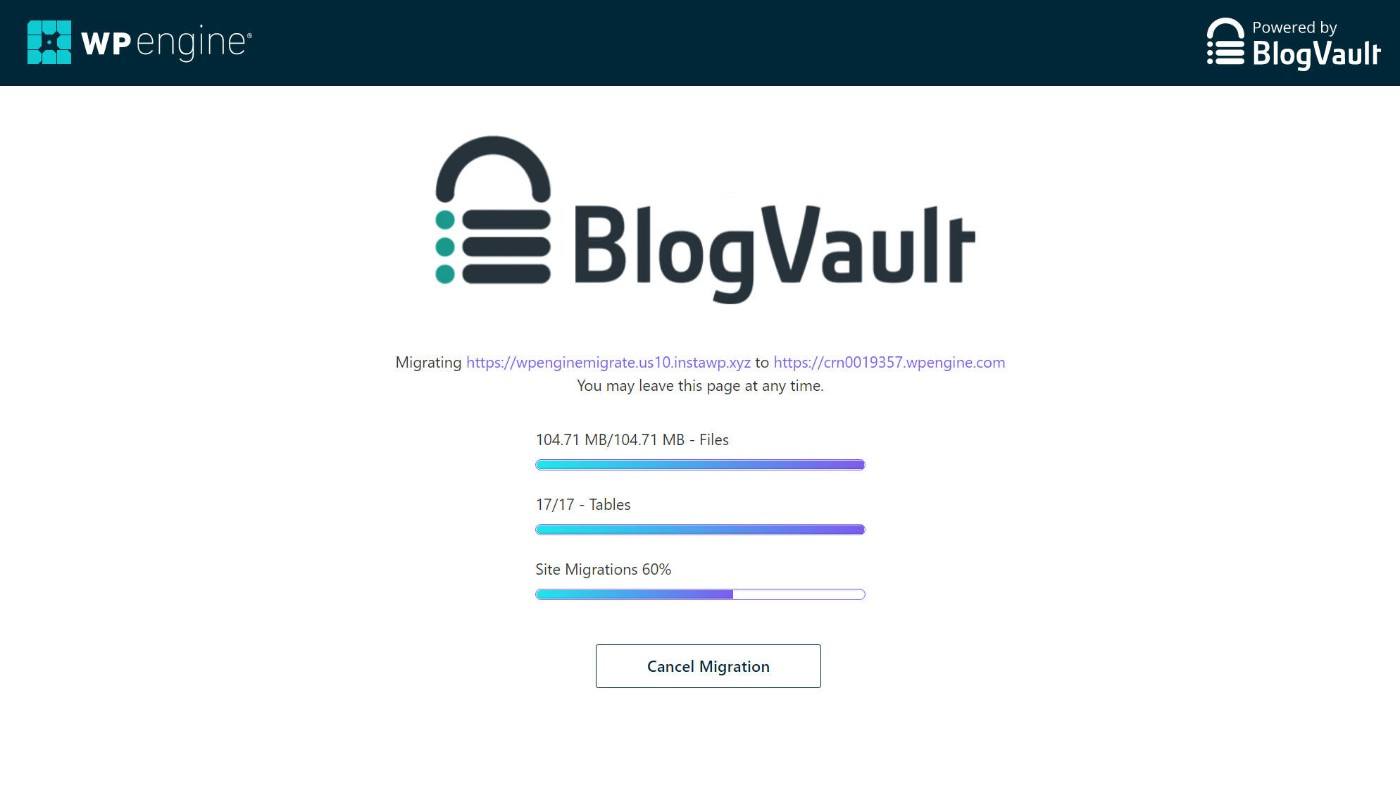
เมื่อเสร็จแล้ว คุณจะเห็นข้อความแสดงความสำเร็จ
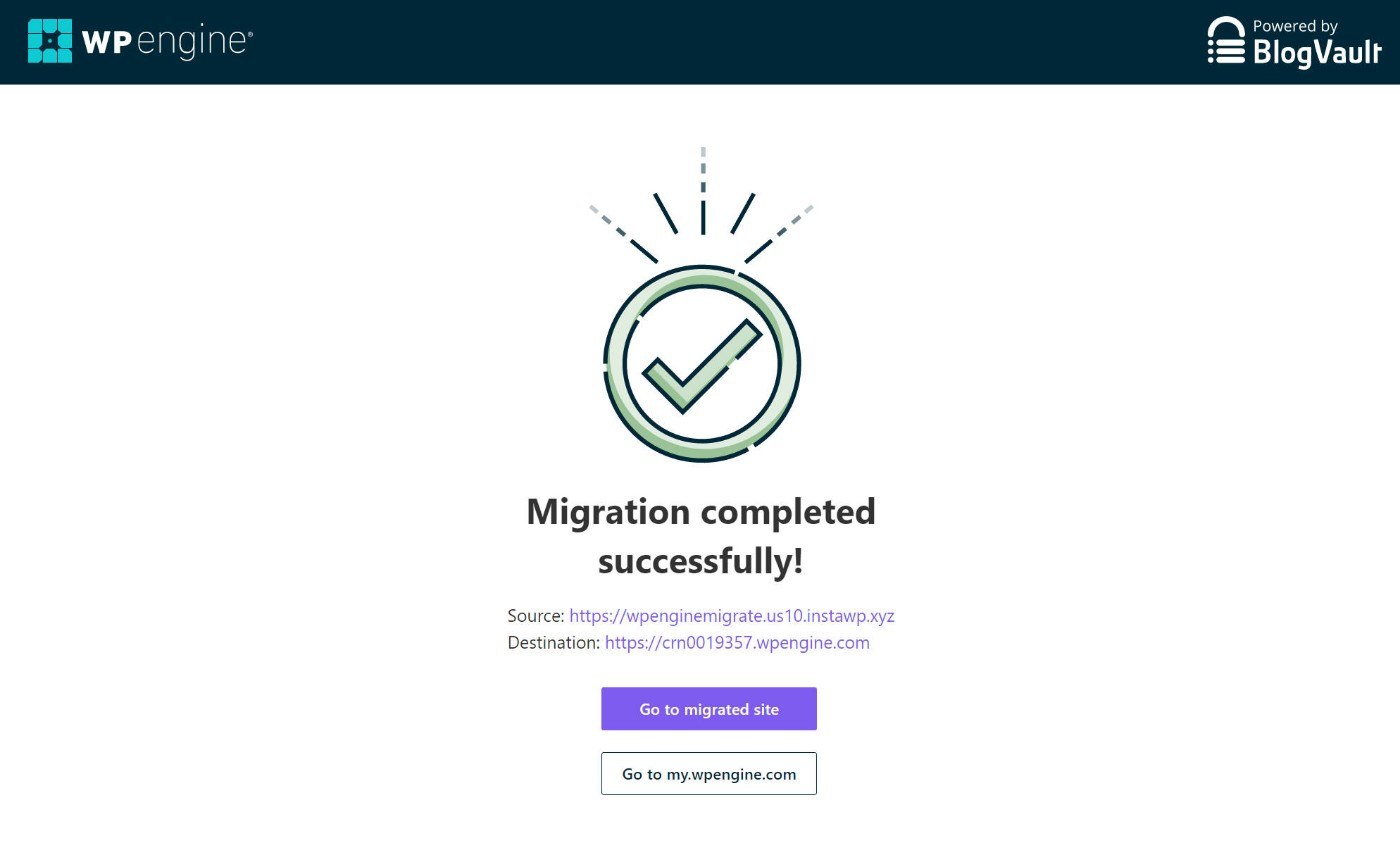
4. ดูตัวอย่างเว็บไซต์ของคุณเพื่อให้แน่ใจว่าใช้งานได้จริง
ณ จุดนี้ ไซต์ของคุณควรย้ายข้อมูลได้สำเร็จ
เพื่อให้แน่ใจว่าทุกอย่างใช้งานได้ คุณจะต้องทดสอบไซต์ของคุณในเวอร์ชันที่ย้ายข้อมูล
หากคุณย้ายไซต์ของคุณไปยังชื่อโดเมน WP Engine ชั่วคราว สำหรับตอนนี้ คุณสามารถทำได้โดยเพียงแค่ป้อนชื่อโดเมน WP Engine
คุณควรเห็นเว็บไซต์ของคุณเหมือนกับที่ปรากฏบนโฮสต์ปัจจุบันของคุณ:
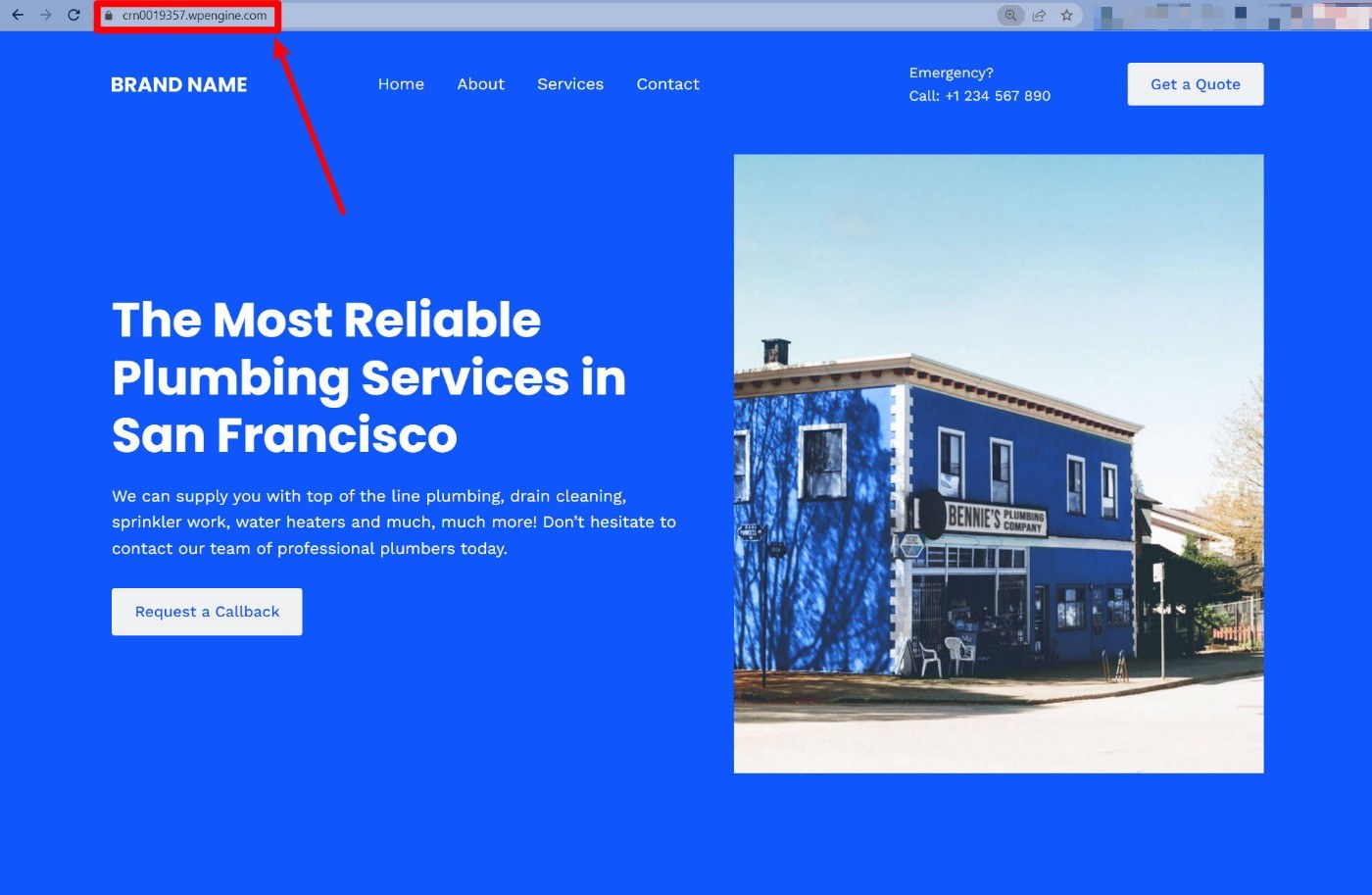
หากคุณตั้งค่าโดเมนที่ใช้งานจริงที่ WP Engine แล้ว และย้ายเว็บไซต์ของคุณไปยังโดเมนที่ใช้งานจริง คุณจะไม่สามารถป้อนชื่อโดเมนได้
ทำไม เพราะหากคุณทำเช่นนั้น คุณจะยังคงเห็นเวอร์ชันของไซต์ของคุณที่โฮสต์ปัจจุบันของคุณ จนกว่าคุณจะอัปเดตข้อมูล DNS ของโดเมนของคุณ
ในการแก้ไขปัญหานี้ คุณสามารถใช้ SkipDNS:
- ป้อนที่อยู่ IP ของเซิร์ฟเวอร์ WP Engine ของคุณในฟิลด์ ที่อยู่ IP
- ป้อนชื่อโดเมนสดของคุณ
เครื่องมือจะแสดงเวอร์ชันของไซต์ของคุณที่โฮสต์บน WP Engine เพื่อให้คุณสามารถทดสอบได้ หรือจะแก้ไขไฟล์โฮสต์ของคอมพิวเตอร์ก็ได้
เมื่อคุณได้ตรวจสอบแล้วว่าเวอร์ชันที่ย้ายมาของไซต์ของคุณทำงานอย่างถูกต้องแล้ว คุณก็พร้อมที่จะไปยังขั้นตอนสุดท้าย
5. เพิ่มโดเมนใน WP Engine และอัปเดต DNS
ในการดำเนินการให้เสร็จสิ้น คุณต้องเพิ่มชื่อโดเมนที่กำหนดเองลงใน WP Engine จากนั้นอัปเดตการกำหนดค่า DNS ของโดเมนให้ชี้ไปที่โฮสติ้ง WP Engine ใหม่ของคุณ
เมื่อคุณทำเช่นนี้ ผู้เข้าชมจะเห็นเวอร์ชันของไซต์ของคุณที่โฮสต์อยู่ที่ WP Engine ทุกครั้งที่พวกเขาป้อนชื่อโดเมนของคุณ
ในการเพิ่มชื่อโดเมนของคุณลงใน WP Engine ให้ไปที่แท็บ โดเมน ในแดชบอร์ดของเว็บไซต์ของคุณ จากนั้นคลิกปุ่ม เพิ่มโดเมน :
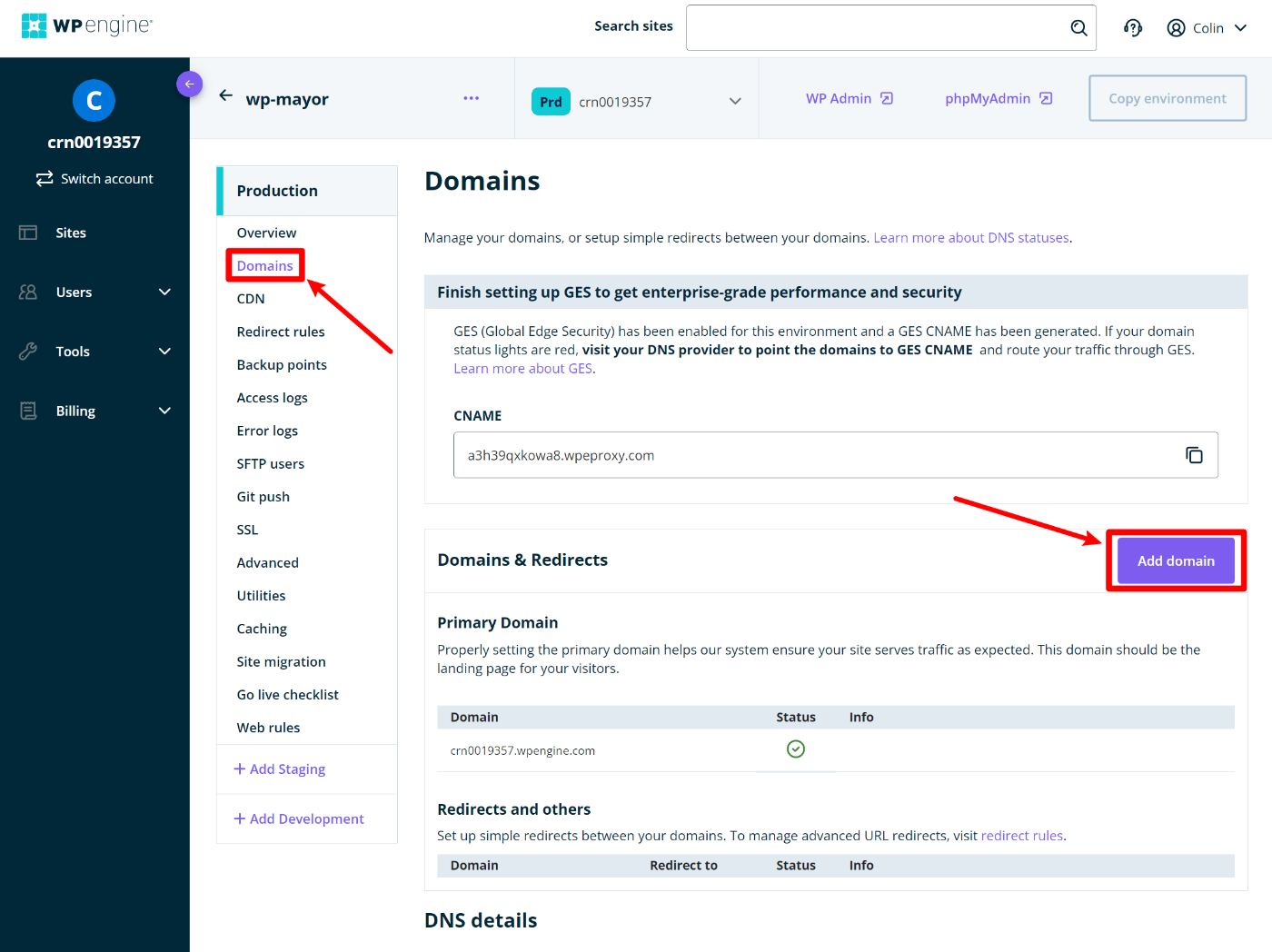
การดำเนินการนี้จะเปิดตัวช่วยสร้างที่จะนำคุณผ่านการเพิ่มชื่อโดเมนและอัปเดตข้อมูล DNS ของคุณ โดยทั่วไป คุณจะอัปเดตข้อมูล DNS ของคุณ ณ สถานที่ที่คุณซื้อชื่อโดเมนของคุณ อย่างไรก็ตาม หากคุณใช้ Cloudflare คุณจะต้องอัปเดตข้อมูล DNS ผ่านแดชบอร์ดของ Cloudflare:
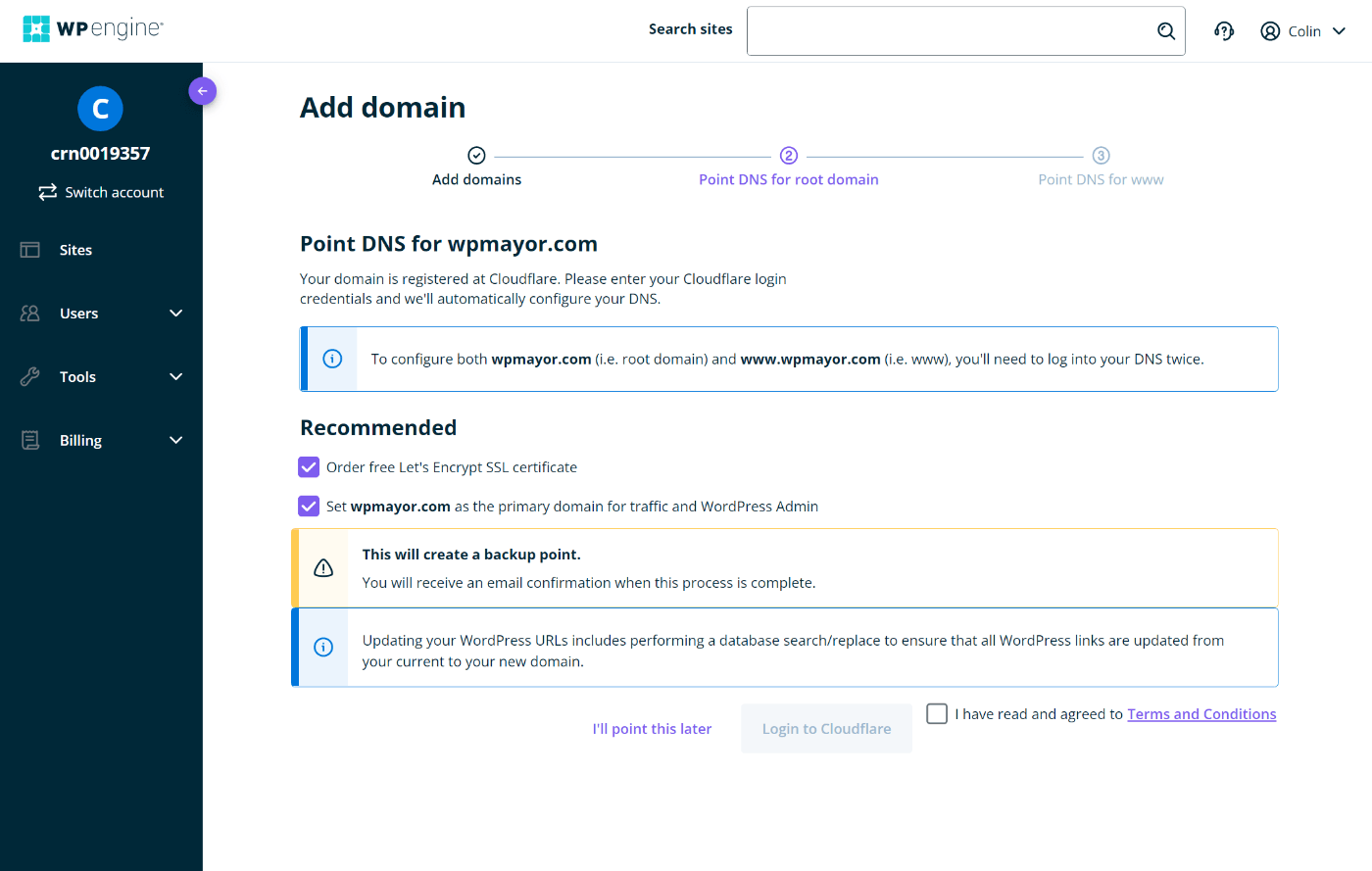
WP Engine จะพยายามอย่างเต็มที่เพื่อตรวจหาผู้รับจดทะเบียนโดเมนของคุณโดยอัตโนมัติเพื่อให้คำแนะนำที่เกี่ยวข้องแก่คุณ หากคุณพบกับอุปสรรคใดๆ คุณสามารถดูเอกสารสนับสนุนของผู้รับจดทะเบียนโดเมนของคุณได้เสมอ
เมื่อคุณเพิ่มชื่อโดเมนและอัปเดตข้อมูล DNS แสดงว่าคุณได้ย้ายเว็บไซต์ของคุณอย่างเป็นทางการแล้ว!
เมื่อคุณป้อนชื่อโดเมน คุณจะเห็นเวอร์ชันของเว็บไซต์ของคุณที่โฮสต์อยู่ที่ WP Engine ( แม้ว่าอาจใช้เวลาถึง 24 ชั่วโมงในการเผยแพร่การเปลี่ยนแปลง DNS )
คุณควรทดสอบอีกครั้งเพื่อให้แน่ใจ แต่คุณควรไปถึงจุดนี้ได้ดี
ย้ายเว็บไซต์ของคุณไปที่ WP Engine วันนี้
หากคุณกำลังค้นหาโฮสติ้ง WordPress ที่มีการจัดการที่เพิ่มประสิทธิภาพ WP Engine เป็นตัวเลือกที่ยอดเยี่ยม
การย้ายไซต์ของคุณไปยังโฮสต์ใหม่อาจดูน่ากลัว แต่คุณไม่ต้องกังวล ด้วยปลั๊กอิน WP Engine Automatic Migration คุณจะสามารถย้ายไซต์ของคุณเพียงแค่คัดลอกและวางข้อมูลบางส่วนจากแดชบอร์ด WP Engine ของคุณลงในการตั้งค่าของปลั๊กอิน
หากคุณสมัครใช้งาน WP Engine แล้ว ให้ย้ายเว็บไซต์ของคุณโดยใช้วิธีนี้
และหากคุณยังไม่แน่ใจ อย่าลืมคว้ารหัสคูปอง WP Engine ของเราก่อนลงทะเบียนเพื่อประหยัดเงินในปีแรกของคุณ
คุณยังมีคำถามใดๆ เกี่ยวกับวิธีการย้ายไซต์ไปยัง WP Engine หรือไม่? แจ้งให้เราทราบในความคิดเห็น!
